Comment agrandir une photo sans flou (pour l'impression et plus)
Il existe de nombreuses situations où l'on souhaite agrandir une image. Vous pouvez consulter les solutions suivantes pour voir si vous rencontrez le même problème.
- • Agrandir une petite image pour pfp (photo de profil), cadrage, mème, etc.
- • Agrandir ou redimensionner les impressions.
- • Améliorez les images capturées, les photos numérisées et les photos numériques sans flou.
- • …
Toutes ces photos agrandies devraient être aussi claires et nettes qu'avant. Personne n'a besoin d'une photo pixelisée. La bonne nouvelle, c'est que vous pouvez agrandir vos photos tout en préservant les détails grâce à des outils en ligne et professionnels. Il vous suffit de lire et de suivre les étapes ci-dessous.
Liste des guides
Comment agrandir une image en ligne [inférieure à 4096 x 4096 px] Comment agrandir une image pour l'imprimer [plus de 4096 x 4096 px] Conseils pour de meilleurs agrandissements de photosComment agrandir une image en ligne [inférieure à 4096 x 4096 px]
AnyRec AI Image Upscaler C'est le choix idéal pour agrandir vos images basse résolution grâce aux formats 200%, 400%, 600% et 800%. Il améliore la qualité de l'image lors de l'agrandissement. Aucune action supplémentaire n'est requise. Téléchargez simplement votre photo et sélectionnez le mode d'agrandissement. Patientez ensuite jusqu'à obtenir une image plus grande et de meilleure résolution.
- 1. Ouvrez AnyRec AI Image Upscaler dans votre navigateur. Le mode d'agrandissement par défaut est « Images générales ». Pour agrandir une image d'anime, optez plutôt pour le mode « Animation ».
- 2. Choisissez le grossissement de l'image parmi 2x, 4x, 6x et 8x. Cet agrandisseur photo basé sur l'IA peut améliorer et agrandir votre image en quelques secondes.
- 3. Passez votre souris sur l'image originale. Vous pouvez comparer chaque détail de l'image dans l'aperçu avant/après. Cliquez sur le bouton « Enregistrer » pour redimensionner les images en ligne. Vous pouvez cliquer sur le bouton « Historique » pour consulter toutes les images téléchargées sur 7 jours.
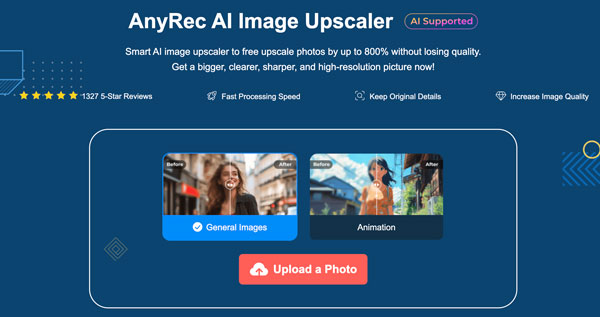
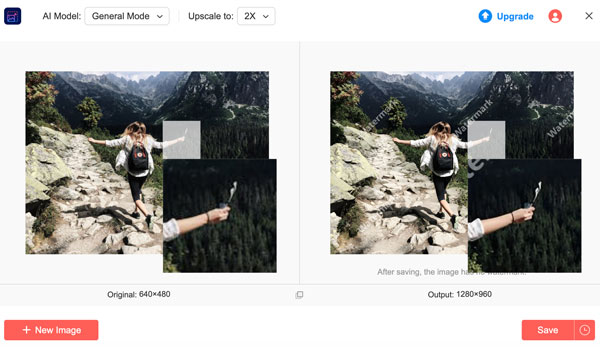
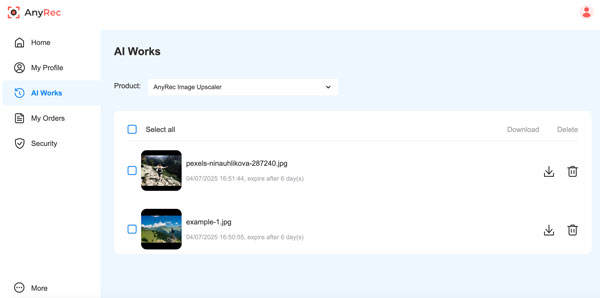
Comment agrandir une image pour l'imprimer [plus de 4096 x 4096 px]
Pour agrandir une image et l'imprimer sans flou, une résolution de 300 DPI est recommandée. Une résolution inférieure (< 150 DPI) peut entraîner une pixellisation. Vous pouvez maintenant calculer la taille d'impression en divisant les dimensions en pixels par 300. Par exemple, pour imprimer une image de 20 x 30 cm à 300 DPI, vous devez l'agrandir en qualité maximale à 20 x 300 = 2400 pixels.
Il est maintenant temps d'acquérir un logiciel de redimensionnement photo. AnyRec AI Image Upscaler peut gérer des agrandissements photo jusqu'à 4096 x 4096 px. Si votre image cible est grande, vous pouvez utiliser Photoshop, Lightroom, GIMP, Paint, Photos et d'autres logiciels de redimensionnement d'images. grands tirages photo.
- 1. Ouvrez Adobe Photoshop. Importez votre image. Dans le menu déroulant « Image », cliquez sur l'option « Taille de l'image ».
- 2. Décochez l'option « Rééchantillonner ». Sélectionnez « Conserver les détails (agrandissement) ». Définissez ensuite manuellement la largeur et la hauteur de votre impression. Assurez-vous de régler la résolution sur 300 pixels/pouce.
- 3. Vous pouvez affiner cette image en utilisant le curseur « Réduire le bruit ». Cliquez ensuite sur le bouton « OK » pour redimensionner l'image.
- 4. Votre image peut paraître floue après l'agrandissement. Vous pouvez améliorer la netteté de l'image en utilisant les options Filtre, Netteté et Masque flou. De plus, vous pouvez améliorer la qualité des photos avec d'autres outils d'édition et plugins Photoshop.
- 5. Après avoir modifié, cliquez sur le bouton « Fichier » en haut. Cliquez ensuite sur « Enregistrer sous ». Dans la boîte de dialogue d'exportation, sélectionnez le format de la photo : JPEG, TIFF, PNG ou tout autre format d'image imprimable.
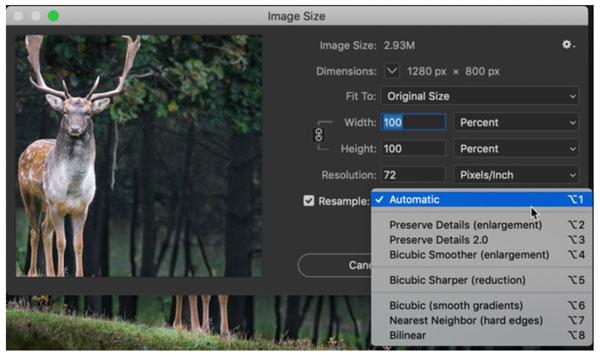
Conseils pour de meilleurs agrandissements de photos
- Pour obtenir des images améliorées de haute qualité, vous pouvez utiliser un outil de redimensionnement et d'amélioration de photos basé sur l'IA, comme AnyRec AI Image Upscaler. Vous pouvez également affiner manuellement la netteté des images pour préserver leur clarté.
- • Il est suggéré d'agrandir une image plusieurs fois (2x plus grande, puis 2x plus grande à nouveau) au lieu d'un seul grand saut.
- • Si vous souhaitez agrandir une photo imprimée, vous pouvez la numériser en 300 ppp ou plus. Il est conseillé d'utiliser un outil de restauration de photos pour corriger les imperfections. Vous pouvez ensuite utiliser un agrandisseur photo IA ou Photoshop pour agrandir vos photos.
Conclusion
Que vous souhaitiez agrandir une image pour l'impression, le e-commerce, le design ou les réseaux sociaux, un bon outil est indispensable. Essayez AnyRec AI Image Upscaler pour plus de commodité et de clarté. Vous pouvez agrandir vos images en haute résolution en quelques clics. Pour les retouches photo, Photoshop est plus performant.
